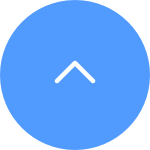This website uses cookies to store info on your device. Cookies help our website work normally and show us how we can improve your user experience.
By continuing to browse the site you are agreeing to our cookie policy and privacy policy.
W przypadku podłogi z miękkiego drewna może ona zostać uszkodzona przez przeszkody takie jak twardy kurz, ceramika, fragment szkła przyklejony do mopa RS2 i szczotki głównej, co jest zjawiskiem powszechnym w przypadku RS2; pod wpływem koloru, RS2 może nie wykryć i ominąć skutecznie listwę przypodłogową, jeśli listwa przypodłogowa jest wykonana z ciemnego materiału pochłaniającego światło lub z częściowym przetłoczeniem, tak że istnieje pewne prawdopodobieństwo, że spowoduje lekkie uderzenie, co może spowodować rysy z biegiem czasu.
Może łączyć się tylko z siecią Wi-Fi 2,4G.
Włącz kamerę(y), a gdy kamera(y) będzie w stanie oczekiwania na konfigurację Wi-Fi, naciśnij jeden raz przycisk RESET routera, aby rozpocząć wykrywanie kamer(y), kamera(y) uruchomi się połączyć się z siecią Wi-Fi routera. Router automatycznie opuści tryb One-Key Access po 120 sekundach.
Po skonfigurowaniu sieci przez router inteligentne kamery domowe EZVIZ mogą łączyć się z siecią Wi-Fi routera za pomocą funkcji dostępu jednym klawiszem.
Naciśnij przycisk resetowania i przytrzymaj go przez ponad 6 sekund, aż lampka zacznie migać na biało, a router zostanie ponownie uruchomiony, aby zakończyć proces.
Wykonaj poniższe czynności:
1. Sprawdź, czy urządzenie RS2 jest włączone: Naciśnij i przytrzymaj przycisk uruchamiania przez 2 sekundy. Po 30 sekundach obserwuj, czy czterokolorowy wskaźnik urządzenia obraca się i zmienia kolor na jasnożółty, wskazując, że urządzenie jest włączone i działa prawidłowo.
2. Sprawdź, czy RS2 nie utracił kontaktu podczas czyszczenia: Jeśli robot straci kontakt ze stacją dokującą podczas czyszczenia, może to być spowodowane zbyt dużą odległością między nimi. Ta tymczasowa utrata połączenia nie wpływa na normalne działanie robota. Po przywróceniu połączenia ze stacją dokującą, RS2 będzie kontynuował pracę jak zwykle.
3. Usuwanie błędów wewnętrznych: Jeśli kontrolka na RS2 miga na czerwono, oznacza to wewnętrzny błąd w systemie robota. W takich przypadkach należy nacisnąć i przytrzymać przycisk zasilania, aby ponownie uruchomić urządzenie. Może to pomóc w usunięciu błędu wewnętrznego i przywróceniu normalnej funkcjonalności.
4. Rozwiązywanie problemów z wahaniami sieci: Jeśli wystąpią wahania sieci, pomocne może być ponowne uruchomienie stacji dokującej. W tym celu należy odłączyć zasilanie, poczekać, aż ekran stacji zostanie całkowicie wyłączony, a następnie ponownie podłączyć zasilanie. Może to pomóc ustabilizować połączenie sieciowe i zapewnić prawidłową komunikację między RS2 a stacją dokującą.
Jeśli nadal napotykasz problemy lub masz jakiekolwiek dalsze wątpliwości, nie wahaj się skontaktować z naszym działem obsługi klienta w celu uzyskania dalszej pomocy.
Używając routera po raz pierwszy, należy skonfigurować jego parametry za pomocą komputera lub telefonu komórkowego. Weźmy na przykład telefon komórkowy:
1. Upewnij się, że urządzenie zostało prawidłowo podłączone, włączone normalnie, a wskaźnik LED świeci na zielono.
2. Podłącz telefon komórkowy do sieci bezprzewodowej urządzenia (nazwa sieci: ezviz_XXXXXX, domyślnie brak hasła).
3. Otwórz przeglądarkę swojego telefonu komórkowego, wpisz wifi.ezvizlife.com i przejdź do strony konfiguracji.
4. Ustaw parametry, takie jak hasło do zarządzania urządzeniem, nazwa i hasło Wi-Fi itp.
Wykonaj poniższe czynności:
1. Aplikacja pokazuje, że Robot jest offline, ale wskaźnik WiFi urządzenia pozostaje włączony:
a. Wyloguj się z aplikacji i zaloguj ponownie.
b. Podłącz ponownie sieć telefonu komórkowego (Wi-Fi lub sieć komórkową).
c. Uruchom ponownie router.
2. Aplikacja pokazuje, że Robot jest w trybie offline, a wskaźnik Wi-Fi ciągle miga:
a. Sprawdź, czy robot znajduje się w miejscu, w którym sygnał Wi-Fi jest słaby.
b. Sprawdź, czy nazwa lub hasło sieci Wi-Fi zostały zmienione. Jeśli tak, należy ponownie skonfigurować sieć.
c. Wyłącz zasilanie robota i uruchom go ponownie. Po uruchomieniu należy sprawdzić, czy wskaźnik Wi-Fi pozostaje włączony. Jeśli pozostaje włączona, należy odświeżyć aplikację, aby sprawdzić, czy robot jest online. Jeśli miga, zaleca się ponowne uruchomienie routera. Po normalnym połączeniu telefonu z siecią otwórz aplikację, aby sprawdzić, czy Robot jest online. Jeśli nadal wyświetla status offline, należy ponownie skonfigurować sieć.
3. Kontrolka Wi-Fi nagle gaśnie w trybie dziennym:
a. Sprawdź, czy zasilanie robota jest włączone.
b. Po włączeniu zasilania naciśnij krótko przycisk resetowania i obserwuj stan wyświetlania kontrolki Wi-Fi.
W przypadku dalszych problemów lub wątpliwości prosimy o kontakt z naszym działem obsługi klienta w celu uzyskania dalszej pomocy.
Wykonaj poniższe czynności:
1. Kliknij [Map] w głównym interfejsie czyszczenia, wybierz mapę, którą chcesz obsługiwać, a następnie kliknij, aby przejść do interfejsu edycji mapy.
2. Kliknij [Room Name] w menu poniżej i kliknij pomieszczenie, aby nadać mu nazwę. Obsługiwane są nazwy niestandardowe.
"Jeśli masz problemy z otwieraniem lub zamykaniem bramy za pomocą aplikacji EZVIZ lub monitora wewnętrznego — takie jak próba zamknięcia mechanizmu, a następnie automatyczne ponowne otwarcie lub samoczynne otwieranie i zamykanie bramy — wykonaj poniższe czynności:
1. Upewnij się, że zarówno monitor, jak i dzwonek mają najnowsze wersje oprogramowania układowego. Możesz to sprawdzić, przechodząc do „Ustawień” każdego urządzenia osobno w aplikacji mobilnej EZVIZ, a następnie przechodząc do „Informacje o urządzeniu > Wersja urządzenia”.
2. Na monitorze przejdź do „Ustawień > Ekran i obraz”, a następnie dostosuj „Czas polecenia otwarcia bramy” odpowiednio do 3 s, 2 s, 1 s, 0,3 s i 0,1 s, aby sprawdzić, czy to rozwiąże problem.
Jeśli problem będzie się powtarzał, skontaktuj się z naszym zespołem pomocy technicznej pod adresem support@ezviz.com i podaj następujące informacje:
- Numery seryjne panelu wewnętrznego i zewnętrznego domofonu (dzwonka).
- Zdjęcie tabliczki znamionowej silnika bramy.
- Zdjęcie aktualnej instalacji elektrycznej.
- Film pokazujący problem.
- E-instrukcja silnika bramy.
Mamy nadzieję, że wykonując te kroki, pomożemy Ci rozwiązać problem z bramą."
This website uses cookies to store info on your device. Cookies help our website work normally and show us how we can improve your user experience.
By continuing to browse the site you are agreeing to our cookie policy and privacy policy.